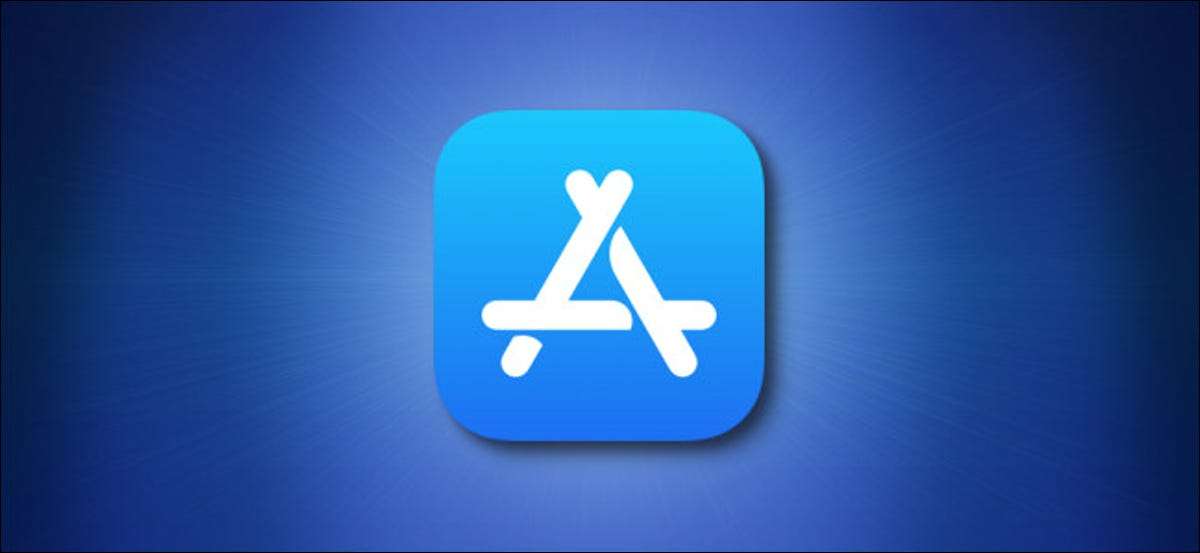
Par défaut, votre iPhone arrive avec une suite d'applications utiles, mais il est possible de Supprimer au moins 27 d'entre eux , y compris les stocks, le calendrier, la musique, l'horloge et même le courrier. Si tu Supprimé une application iPhone intégrée Par accident et il manque, voici comment le récupérer. (Cela fonctionne aussi sur iPad.)
EN RELATION: Comment supprimer des applications sur iPhone et iPad
Premièrement, avant d'essayer de réinstaller une application manquante, assurez-vous que cela ne se cache pas simplement sur votre appareil. Sur l'écran d'accueil, faites glisser vers le bas avec un doigt près du milieu de l'écran et Une barre de recherche des projecteurs apparaîtra . Tapez le nom de l'application (nous avons choisi des «stocks», par exemple.) Et voir si son icône apparaît dans les résultats ci-dessous.
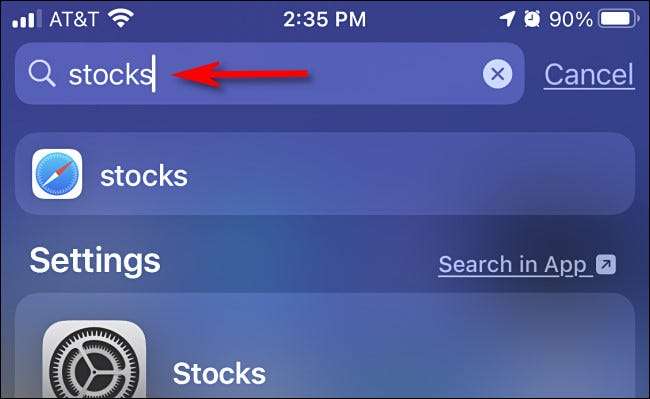
Si vous voyez l'application dans les résultats, l'application est installée. Mais où est-il? Il est possible que vous ne puissiez pas le voir sur un écran encombré plein d'applications, ou cela pourrait être caché dans un dossier quelque part. De plus, avec iOS 14 et plus, l'application pourrait figurer dans votre bibliothèque d'applications mais pas présente sur votre écran d'accueil. Si vous voulez, il est facile de Recherchez l'application dans votre bibliothèque d'applications et ajoutez-la à votre écran d'accueil à nouveau .
EN RELATION: Comment déplacer les applications iPhone de la bibliothèque d'applications vers un écran d'accueil
Si vous ne voyez pas l'application que vous recherchez dans les résultats des projecteurs, l'application n'est pas sur votre appareil. Heureusement, chaque application iPhone amovible est disponible gratuitement à télécharger gratuitement à partir de l'App Store. Pour le récupérer, ouvrez l'App Store.

Lorsque l'App Store Ouvre, tapez le nom de l'application que vous recherchez dans la barre de recherche et appuyez sur "Recherche".
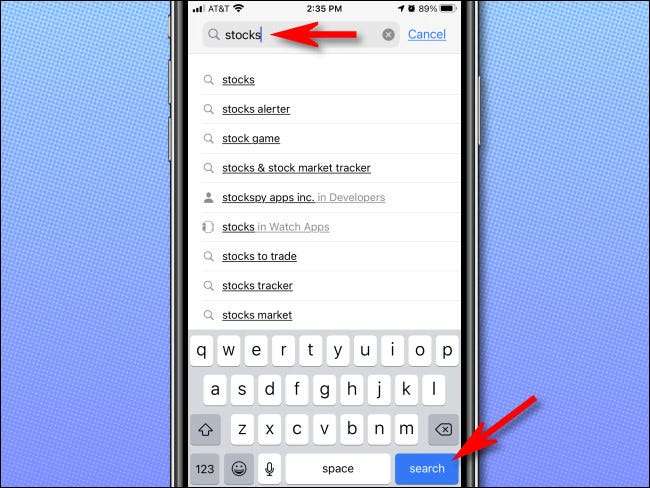
Tout en recherchant les résultats, assurez-vous de choisir l'application correcte. Certaines applications tierces ont des noms similaires aux applications intégrées et peuvent apparaître dans les résultats. Pour confirmer C'est la vraie application que vous recherchez, appuyez sur son entrée dans la liste des résultats.
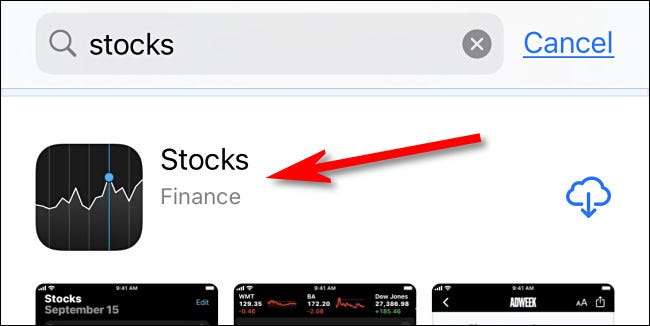
Sur l'écran de détail de l'application, vous verrez "Développeur: Apple" répertorié dans la ligne de faits juste en dessous de l'icône de l'application. En outre, l'application que vous voulez sera libre de télécharger: vous verrez l'icône de téléchargement icloud d'Apple dans la liste au lieu d'un bouton "Obtenir" ou "Acheter".
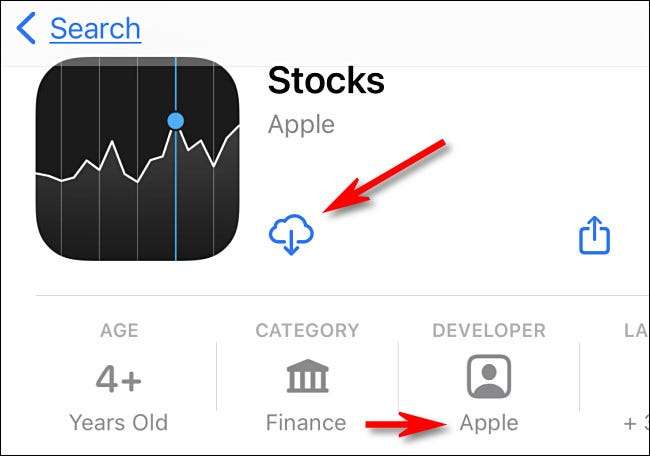
Lorsque vous êtes prêt à télécharger, appuyez simplement sur le bouton Download Cloud et l'application sera téléchargée sur votre appareil. Très facile. Répétez ce processus avec toutes les autres applications Apple manquantes et vous serez de retour à la vitesse en un rien de temps.
Au fait, si l'application que vous venez de télécharger ne figure pas sur votre écran d'accueil, Cherchez-le dans votre bibliothèque d'applications -Il est possible de Changer où de nouvelles applications sont téléchargées afin qu'ils ne se présentent pas sur votre écran d'accueil comme vous pouvez vous attendre. Bonne chance!
EN RELATION: Comment changer lorsque de nouvelles applications sont placées sur iPhone







